Существует два принципиально разных способа, как восстановить удаленное приложение на Андроиде. Первый из них — повторное скачивание с Play Market, аналогичное первоначальной установке. Второй — использование резервных копий, созданных специальным ПО. Такие утилиты в свою очередь также делятся на два типа: сканирующие память устройства для извлечения стертой информации и работающие, как корзина на компьютере.
Google Play
Самый быстрый способ восстановить приложение, удаленное с гаджета, на котором используется операционная система Android, — повторно скачать его с сервиса Google Play.
Сделать это можно, даже если пользователь не помнит точное название. При этом не имеет значения, сколько времени прошло с момента удаления.
Главный недостаток метода состоит в том, что настройки аккаунта или сведения о прохождении уровней, если речь идет об игре, не сохранятся. Исключением являются те, которые самостоятельно создают резервные копии в памяти смартфона. Например, такую функцию имеет мессенджер WhatsApp.
Как вернуть свои меры даже если вы удалили данные игры !!!!
Вернуть приложение можно с помощью следующей пошаговой инструкции:
- Открыть Google Play.
- Нажать на кнопку, вызывающую меню. Она расположена в левом верхнем углу экрана и представляет собой иконку с 3 параллельными линиями.
- Кликнуть на самый первый раздел «Мои приложения и игры».
- Перейти во вкладку «Библиотека». При использовании не самой актуальной версии ОС нужная вкладка может иметь другое наименование, например «Все».
- На этом шаге пользователю будет предложен список программ, которые ранее были загружены с используемого на устройстве аккаунта Google. С ортировка по умолчанию производится по дате добавления от новых скачиваний к более старым. Пользователю нужно изучить перечень и найти те приложения и игры, которые требуется вернуть.
- Нажать на кнопку «Установить», расположенную возле выбранного наименования. После этого начнется скачивание.
Если в представленном списке не удается найти то, что нужно восстановить, это может быть вызвано 3 причинами:
- искомое ПО было скачано с помощью другого аккаунта;
- пользователь ранее стер сведения о загрузке (это можно сделать, нажав значок «Х», находящийся справа от кнопки «Установить»);
- программа была удалена из Play Market разработчиком.
В первых 2 случаях вернуть приложение можно, если удастся найти его через строку поиска. Для последнего случая существуют 3 решения:
- Искать apk- файл на специализированных форумах. Это не позволит восстановить данные аккаунта или историю прохождения игры.
- Воспользоваться резервной копией, созданной с помощью ранее установленных на телефоне утилит.
- Скачать программу для восстановления информации. Многочисленные рекомендации подобного ПО легко найти через Яндекс. В качестве примера можно привести DigData и Disk Digger.
Android BackUp Service
Android BackUp Service – это встроенная функция Android. Она служит для хранения данных об используемых сетях Wi-Fi, н астройках гаджета и прочих параметрах Google аккаунта. Также она копирует сведения о сторонних приложениях, установленных на телефоне.
По умолчанию этот сервис отключен. Активировать его можно за 5 шагов:
- Из главного меню гаджета открыть настройки.
- Перейти в раздел «Облако и учетные записи».
- Открыть вкладку «Архивировать».
- Перевести индикатор «Резервное копирование данных» в положение «включено».
- Добавить учетную запись Google, в которую следует загружать информацию.
- Активировать «Автовосстановление». Именно благодаря этой настройке будут сохраняться параметры аккаунта пользователя.

Некоторые программы могут некорректно работать с Android BackUp Service. Кроме того, эта функция копирует только сведения об учетной записи. Она не позволит снова скачать приложение, если разработчик удалил его из Play Market. Поэтому более надежной защитой от потери данных считается установка специализированных утилит.
Dumpster
Dumpster представляет собой корзину для Android. Все случайно и целенаправленно стертые файлы будут попадать в нее, а не исчезать с гаджета. Восстановить их можно за 3 шага:
- Открыть Dumpster.
- На главном экране найти нужный объект и выделить его. При поиске можно опираться на название, размер и дату удаления.
- Нажать кнопку «Восстановить», размещенную в левой части нижней строки меню.
Вернуть с помощью этой утилиты можно только ту информацию, которая была удалена после ее установки. Dumpster д оступен для бесплатного скачивания на Google Play. В настройках можно выбрать, какие типы файлов следует сохранять. Это могут быть не только приложения, но и фото, видео и т. д. Исключением являются СМС-сообщения и данные контактов.
Также можно задать частоту очистки архива. Это позволит экономить место в памяти устройства, но ограничит время, в течение которого будет доступно восстановление.
Заблаговременная установка этого приложения — более простой способ вернуть информацию. Использование большинства утилит сканирования памяти гаджета, таких как Disk Digger, требует получения root- прав.
Источник: androidlab.info
Как восстановить приложение на Андроиде после удаления
Основные варианты, как восстановить удаленные приложения на телефоне через Google Play, их описание, пошаговая инструкция, преимущества и недостатки, возможные проблемы.
Восстановление удаленных программ на смартфоне с помощью Google Play
Владельцы мобильного оборудования загружают большое количество игр и приложений на телефон. Не все программы являются важными и необходимыми. То есть, после скачивания большинство из них пользователи просто удаляют. Но удаленные приложения можно всегда вернуть.
При этом определенное программное обеспечение может удаляться самостоятельно. К примеру, после приобретения нового смартфона на нем отсутствуют какие-либо приложения. Телефон необходимо настраивать вручную и скачивать программы, использовавшиеся до этого.
Все приложения удаляются и после скидывания телефона до заводских параметров. На смартфоне не сохранятся программы, применявшиеся его владельцем ранее. Как и в ситуации с обычным удалением, все приложения можно опять загрузить на мобильное устройство.
Это же касается и тех утилит, которые удалились по причине заражения вредоносным ПО. Однако лишь в случае, когда программы загружались из Google Play. Все посторонние программы не выйдет вернуть классическими вариантами.
С помощью программы Play Market
Вернуть приложения человек сможет с помощью установленного магазина Play Market, который находится на телефоне независимо от изделий Android и версии ОС. Плей Маркет – это встроенное приложение, потому оно будет находиться и после сброса смартфона до заводских параметров.
Все программы, которые до этого загружались на мобильное устройство, сохранены в отдельном разделе. После их деинсталляции название будет находиться в перечне, в любое время человек сможет просмотреть, какие утилиты он ставил до этого и вернуть их.
В этом случае необходимо учесть вход в свой аккаунт. Он создается еще в начале эксплуатации телефона. Без учетной записи не выйдет восстановление ни одного приложения на смартфон. Вернуть утилиты, установленные из другого аккаунта, невозможно.
Перед тем как восстановить удаленное приложение, человеку необходимо активировать свой аккаунт. Затем войти в Плей Маркет и соблюдать такие этапы действий:

- В появившемся окошке нажмите на иконку 3-х горизонтальных полосок, находящихся слева сверху дисплея.
- Указать из предлагаемого перечня раздел «Мои игры и программы».
- Войдите в меню «Библиотека». Тут показываются все игры и приложения, установленные когда-то на телефоне за весь период его эксплуатации. Если программа установлена сейчас на оборудовании, то около ее названия появится пункт «Открыть». Так можно определить, какие конкретно утилиты находились на телефоне.

Затем, когда нашли требуемую программу, ее можно заново поставить. Для чего необходимо кликнуть на кнопку, находящуюся около названия. Когда она установится, можно перейти к ее использованию.
В ситуации, когда нужно отыскать программу, которую удалили случайно продолжительное время назад, то есть возможность использовать поисковую строку. Отсортировать можно по ряду параметров: объему занимаемой памяти, дате последнего входа, в алфавитном порядке, периоду обновления. Это помогает значительно упростить процесс поиска удаленных данных.

В определенных ситуациях у человека не получается отыскать необходимую программу. Это иногда обусловлено рядом причин. К примеру, непосредственно приложение удалено из Плей Маркета. При этом пользователь сможет отыскать программу в сети и установить требуемый файл. Помимо этого, если человек пользовался не тем аккаунтом, то он не сможет отыскать необходимого названия в предложенном перечне.
Подробней, каким образом увидеть требуемую утилиту и восстановить данные на Андроиде через Плей Маркет, можно увидеть в этом видеоролике:
С помощью вэб варианта Google Play
Помимо мобильного варианта Плей Маркет, есть дополнительно и вэб версия. Тут владельцы смартфонов Андроид тоже могут подключить свой аккаунт. Зайти на официальный сайт есть возможность с помощью телефона, ПК либо ноутбука.
С помощью этого сервиса у человека тоже выйдет восстановить приложения после их удаления с телефона. Вначале требуется зайти в свой аккаунт, использующийся на телефоне в настройки. Лишь таким образом можно посмотреть все приложения и скачать необходимые.
После требуется авторизоваться в аккаунте в браузере Гугл. Это можно выполнить до непосредственного перехода на официальный сайт. Когда пользователь укажет всю необходимую информацию, нужно лишь войти в магазин Плей Маркет. Затем требуется выполнить следующую пошаговую инструкцию:

- Кликнуть на иконку «Приложения», находящуюся с левой стороны сверху дисплея, чтобы зайти в необходимое меню.
- Указать пункт «Мои приложения».
- Тут будут показаны все программы, находящиеся на смартфоне. Для восстановления приложения найдите необходимое название, после кликните на появившуюся кнопку «Установить».

Здесь же можно указать оборудование, на которое ставилась программа. Для чего необходимо выбрать требуемое меню, после указать требуемый телефон. Это тем более актуально, когда у человека находится ряд смартфонов под управлением ОС Android с одним аккаунтом.
Также, когда человек применяет общую учетную запись на множестве оборудований, в меню «Приложения» есть возможность увидеть, какой софт находится на всех из них. Для чего требуется выбрать раздел «Все приложения», так появится перечень всех мобильных приборов.

При этом пользователи иногда сталкиваются с ситуацией, когда софт был скачен с другого аккаунта. Так, человек забывает его название и не может отыскать резервную копию в Плей Маркете. В этой ситуации можно использовать вэб-вариант, чтобы отыскать требуемый Apk файл.
Посторонние приложения
Если установить нужную программу классическим вариантом не выходит, можно использовать посторонние приложения. Однако в этом случае нужно учесть факт того, что весь софт обязан был скачан на телефон до удаления конкретного программного обеспечения.
Dumpster
Это одно из наиболее распространенных приложений, контролирующее все удаления на телефоне. Его можно скачать с Гугл Плей.
Затем программу нужно правильно настроить:
- согласится с соглашением;
- указать необходимые настройки;
- выбрать пункт «Следующий», так начнется сканирование телефона с анализом памяти;
- этот процесс закончится, когда на дисплее будет показано, что корзина очищена.
Эта программа дает возможность посмотреть весь софт, удаленный с телефона. Он показывается в отдельном меню. Тут же приложение можно восстановить, нажав необходимую клавишу. Затем название удаляется из перечня, но заново загружается в память смартфона.

Android Backup Service
При этом варианте человек сможет использовать резервную копию. Так можно восстановить все программы, загруженные на телефон во время создания бэкапа. Этот софт дает возможность создать резервную копию аккаунта Гугл.
Полный обзор этой программы можно просмотреть в этом видеоролике:
После загрузки этого приложения человек сможет создавать бэкап, а через время восстанавливать все утилиты. Тем более это актуально после сброса телефона к заводским параметрам. Но необходимо учесть, что не каждый софт может поддерживать Backup Service.
Источник: kakoperator.ru
Как восстановить удалённую игру на планшете
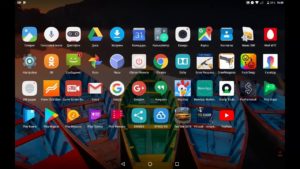
Установка и удаление приложений на большинстве устройств, работающих на ОС Android, осуществляется с помощью нескольких нажатий соответствующих кнопок. Немудрено, что зачастую пользователи различных устройств с этой ОС сталкиваются с такой проблемой, как случайное или преднамеренное удаление приложений, которые впоследствии могут понадобиться. В этой статье будет рассказано о том, как вернуть удалённую с планшета или смартфона игру либо программу.
Почему приложения или игры могут исчезнуть с планшета
Для начала следует разобраться, почему удаляются игры или приложения с планшета. Этому есть несколько причин:
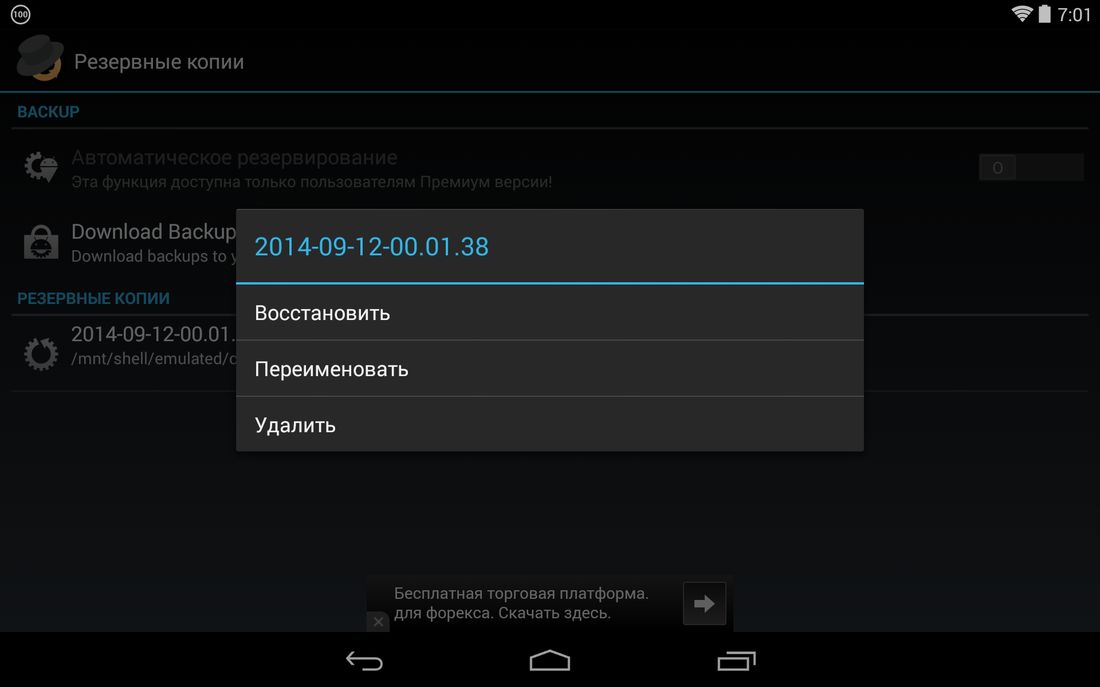
- случайное удаление игры;
- сознательное удаление приложения;
- «откат» устройства до заводских настроек с удалением из его памяти всей информации;
- действие так называемых вирусов;
- антивирусное ПО, которое по тем или иным причинам может посчитать ту или иную программу вредной для системы и удалить её, если пользователем было дано соответствующее разрешение.
Как восстановить удалённую игру: варианты решения проблемы
Подобной проблемой пользователей давно озаботились специалисты из компании Google. Дело в том, что все когда-либо скачанные на смартфон или планшет программы сохраняются в данных персонального аккаунта Google Play.
Внимание! Если программа была скачана по сторонней ссылке, и не через аккаунт, восстановить его нижеописанным способом не получится.
Для того чтобы переустановить удалённую игру, следует:
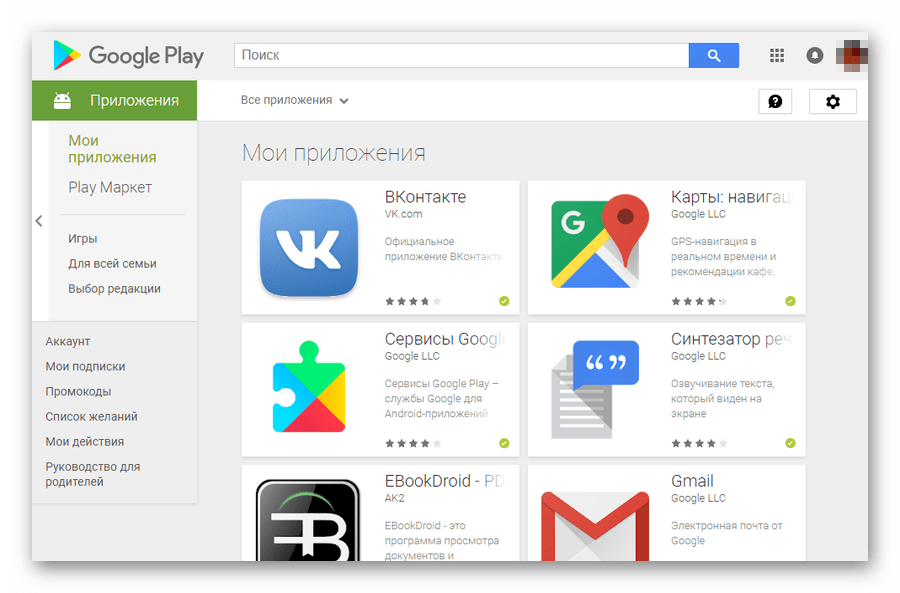
- запустить Google Play;
- вызвать в нём меню, а затем перейти во вкладку «Мои приложения и игры»;
- в появившемся окне нажать на слово «Все»;
- из представленного списка выбрать нужные пункты;
- нажатием на название приложения перейти на экран его установки;
- скачать и установить удалённую игру или софт.
Внимание! Приложения, находящиеся в списке аккаунта, располагаются в хронологическом порядке установки, от самых последних (вверху) до самых ранних (внизу).
Если искомое название в списке найти не удаётся, то стоит проверить, с какого именно аккаунта оно было скачано. Такой способ восстановления приложения может помочь, если оно имеет «привязку» к аккаунту Google Play. Известны случаи удаления программ из Google Play для всех пользователей, и в этом случае установить утилиту поможет только скачивание со стороннего ресурса.
Можно ли восстановить удалённые фото или галерею на планшете
Для того чтобы восстановить фотографии либо другие файлы на любом Андроид-устройстве, существует несколько способов. Первый и самый простой – это использование облачного хранилища. В этом случае пользователь синхронизирует файлы устройства со специальным хранилищем в интернете, и даже в случае утери планшета или смартфона их можно будет легко восстановить.
Можно восстановить файлы также и при помощи специального софта. Одной из наиболее полезных в этом плане программ является программа Recuva. Для того чтобы восстановить утерянные фото, видео или аудиофайлы, необходимо:

- установить утилиту на ПК;
- подсоединить андроид-устройство к компьютеру;
- выбрать через программу тип файлов, которые следует восстановить;
- указать примерное место хранения удалённых файлов;
- выбрать функцию углублённого анализа;
- из предложенного списка выбрать файлы, которые нужно восстановить.
Внимание! На просторах сети, помимо вышеописанной утилиты, существует великое множество программ, способных восстанавливать удалённые файлы, и в большинстве случаев использование двух-трёх программ приводит к положительному результату. В качестве примеров такого ПО можно привести утилиты Undelete, Dr. Fone или Recovery PRO. Большинство таких программ использует разные принципы восстановления файлов, что и объясняет возможность «срабатывания» одной из утилит при «бессилии» другой.
Если речь идёт о восстановлении данных с планшета, то перед тем, как продолжить восстановление файлов, необходимо включить на устройстве режим «Отладка USB». Этот режим поможет работе восстанавливающих программ, однако найти его становится настоящей проблемой для многих пользователей.
Сделать это можно при помощи использования так называемого Режима разработчика. Активируется он особым образом. Для того чтобы войти в режим разработчика, необходимо пройти по адресу «Настройки–Об устройстве–Номер сборки». Последний пункт нужно нажимать несколько раз (обычно около 7). Когда необходимый режим активируется, необходимо вернуться к настройкам устройства и напротив пункта «Отладка USB» поставить галочку.
Стоит отметить, что даже самые мощные и современные утилиты могут восстановить далеко не все файлы, когда-либо присутствовавшие на устройстве. Большинство из них при работе выводит на экран список лишь тех файлов, которые не удалены окончательно и всё ещё доступны для восстановления. Если же утерянная информация представляла особую важность, для её восстановления можно попробовать обратиться к специалистам, однако даже здесь стопроцентной гарантии того, что нужные файлы будут восстановлены, обычно не даётся.
Источник: setafi.com